胶片色,通过PS调出暗调胶片感人像照片
来源:微博
作者:鹿道森
学习:8009人次
其实胶片感到底是一种怎样的感觉,也很形容不到位,“电影色”、“颗粒感”、“暗调”,这些都可以是它的关键词,因为现在是数码时代,远去的胶片显得特别珍贵,那么如何把照片营造一种胶片效果呢?通过教程来学习一下吧,相信你可以通过教程得到一些思路和见地,但是要动手练习呀。
效果图:

原图:

操作步骤:
前期准备
拍摄思路:记录一个阴天的午后,整体氛围安静服装配色简洁,后期思路干净清凉
拍摄器材:佳能EOS5
胶卷:富士100
服装搭配:简约干净,搭配了白色吊带和蕾丝短裤外搭一个配色简单的衬衣,偏向于居家的感觉。
时间地点:时间是下午3点左右,天气是一个阴天
地点在长沙的回到森林,环境很雅致,像日剧的感觉
价格是200/小时,因为贫穷,只拍了1小时
一些小建议:
1.建议自己带个小梯子,可以多拍点机位
2.建议提前化好妆再去拍摄节约拍摄成本
后期调色
以这张图片作为调色案例

原图整体色调泛黄,不够干净本次调色使用ps来进行调色
第一步:打开可选颜色
调整红色,减少洋红,减少青色
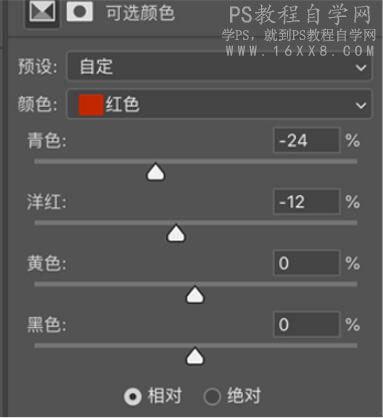
调整黄色,减少黄色和红色
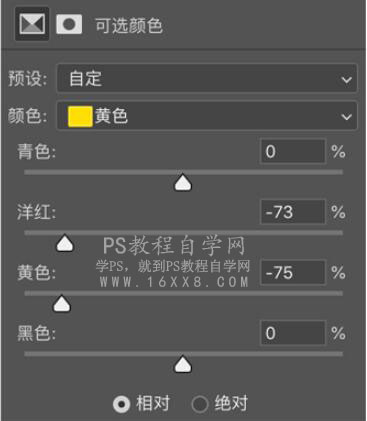
调整绿色,增加青色,黄色和红色,减少黑色
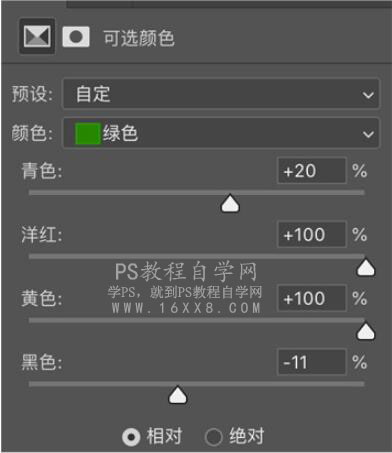
调整白色,增加青色,减少黄色

以上步骤主要是减少皮肤和整个画面中的黄色,让整个画面更通透,在白色中加入青色会让画面干净,减少黄色同上
学习 · 提示
相关教程
关注大神微博加入>>
网友求助,请回答!







